登录
- 微信登录
- 手机号登录
微信扫码关注“汇帮科技”快速登录
Loading...
点击刷新
请在微信【汇帮科技】内点击授权
300秒后二维码将过期
二维码已过期,点击刷新获取新二维码
登录
登录
其他登录方式
修改日期:2024-09-23 15:26
在数字时代,图片和文档的转换成为日常工作与学习不可或缺的一部分。特别是将图片转换成PDF格式,因其便于分享、保存且不易被篡改的特性,广泛应用于合同扫描、图片存档、电子书制作等多个领域。本文将详细介绍四种实用方法,帮助您轻松实现图片到PDF格式的转换,让您告别图片杂乱无序的困境,以统一的文档形式呈现您的作品或资料。
怎么把图片转pdf格式?简单的四个方法
“汇帮图片处理器”是一款安全可靠、操作便捷的本地图像处理软件,可以帮助您轻松将多张图片合成PDF文件。其优势在于所有操作都在本机完成,无需担心数据安全隐患。
1. 下载与安装:首先,在官网或软件市场上搜索“汇帮图片处理器”,下载并安装至您的个人计算机中。
软件名称:汇帮PDF转换器
下载地址:https://www.huibang168.com/download/Lfk5KXGSo9wC
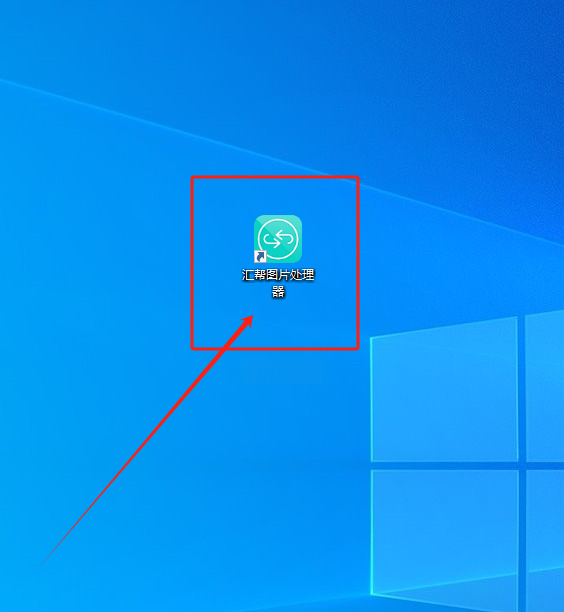
2. 启动软件并选择功能:打开软件后,在主界面上的选项栏中找到“图片转PDF”功能,点击进入。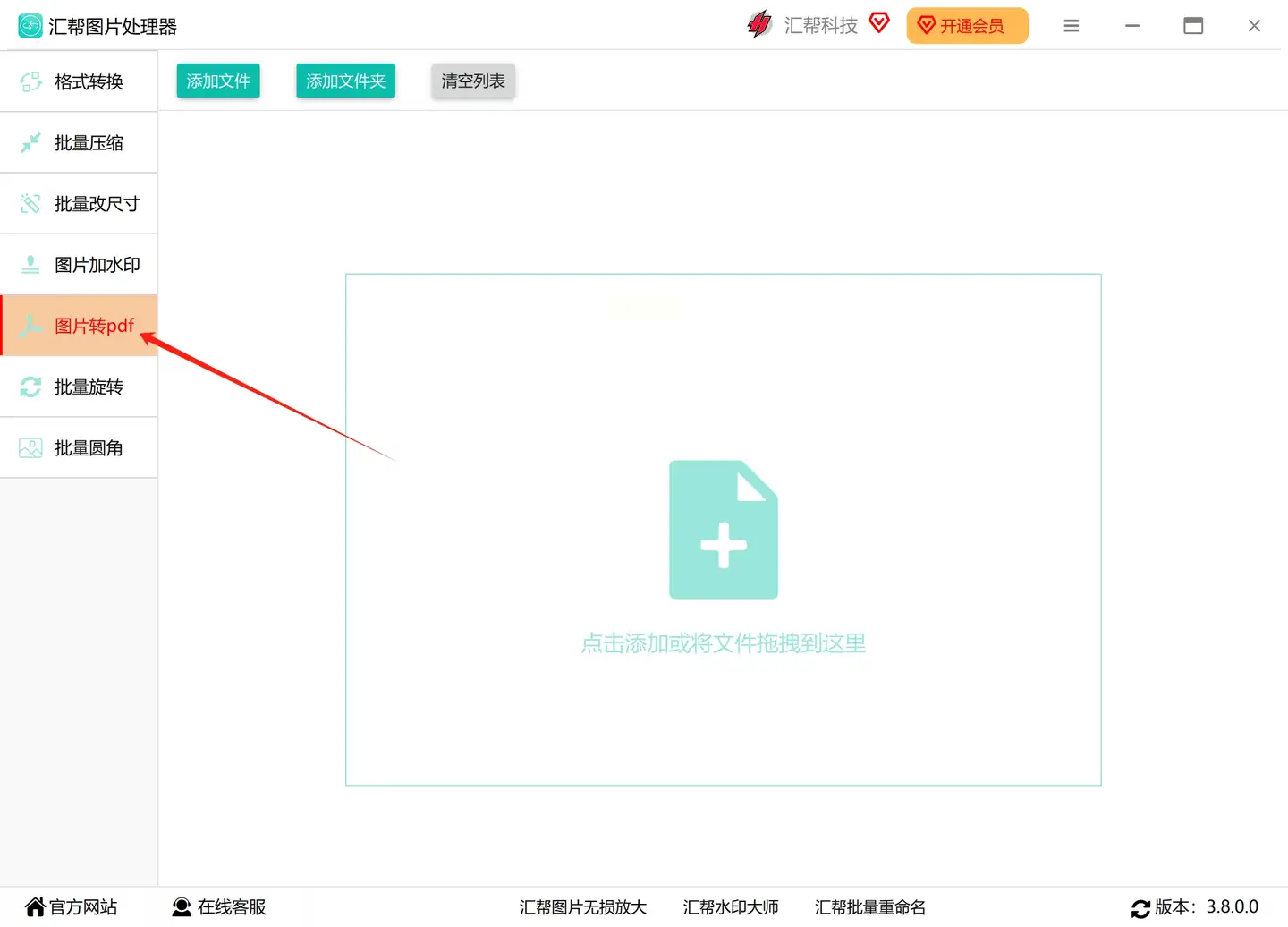
3. 导入图片素材:点击中间的添加按钮,将待转换的图片导入至软件之中。该软件兼容多种图片格式,不受图片数量限制,可以一次性处理大量的图片素材。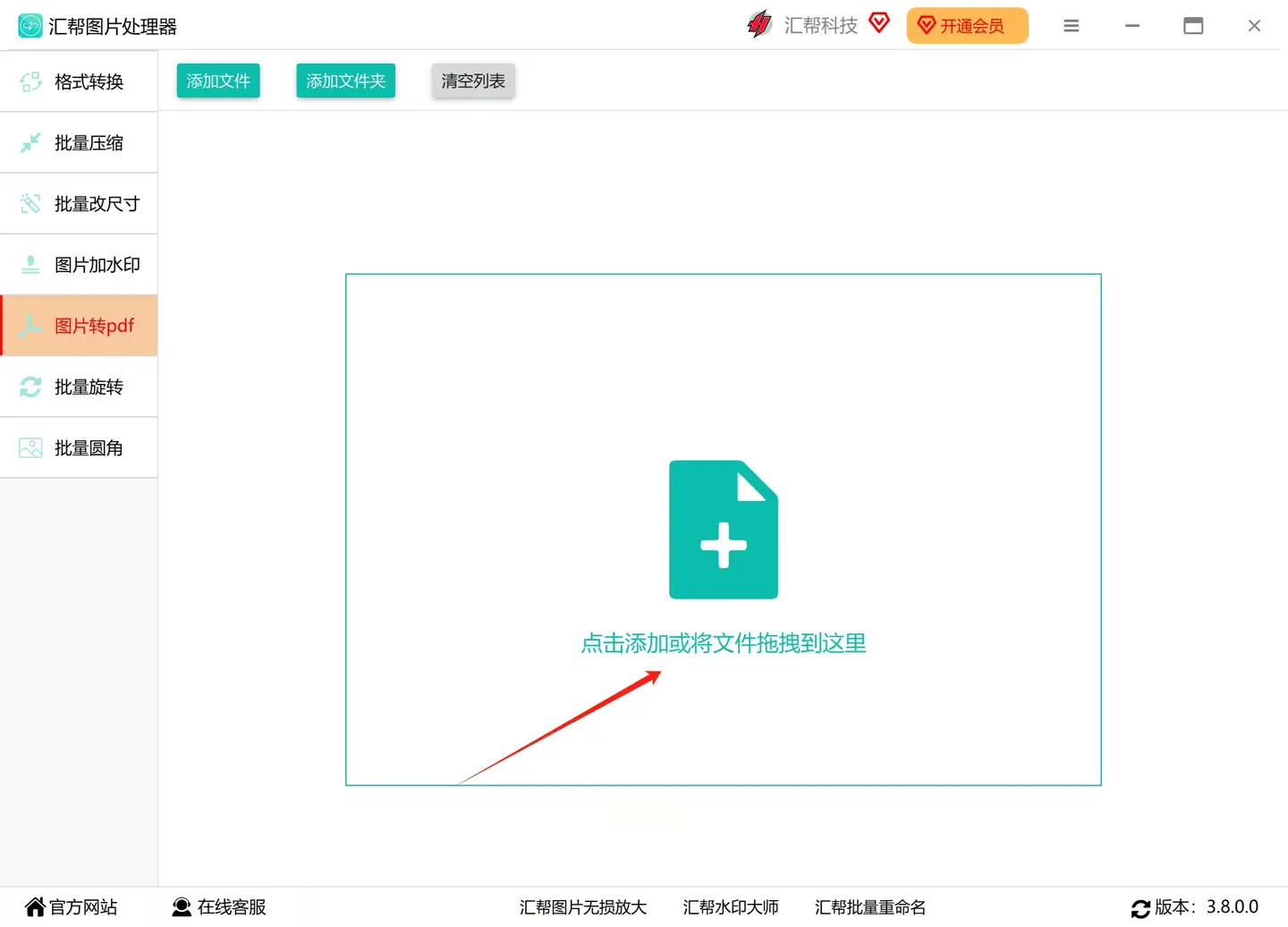
4. 设置整合选项:在软件底部找到 “将图片合并为一个PDF文件” 选项,勾选该选项即可实现图片的整合。您还可以选择添加页眉、页脚等信息,提高文档的专业度。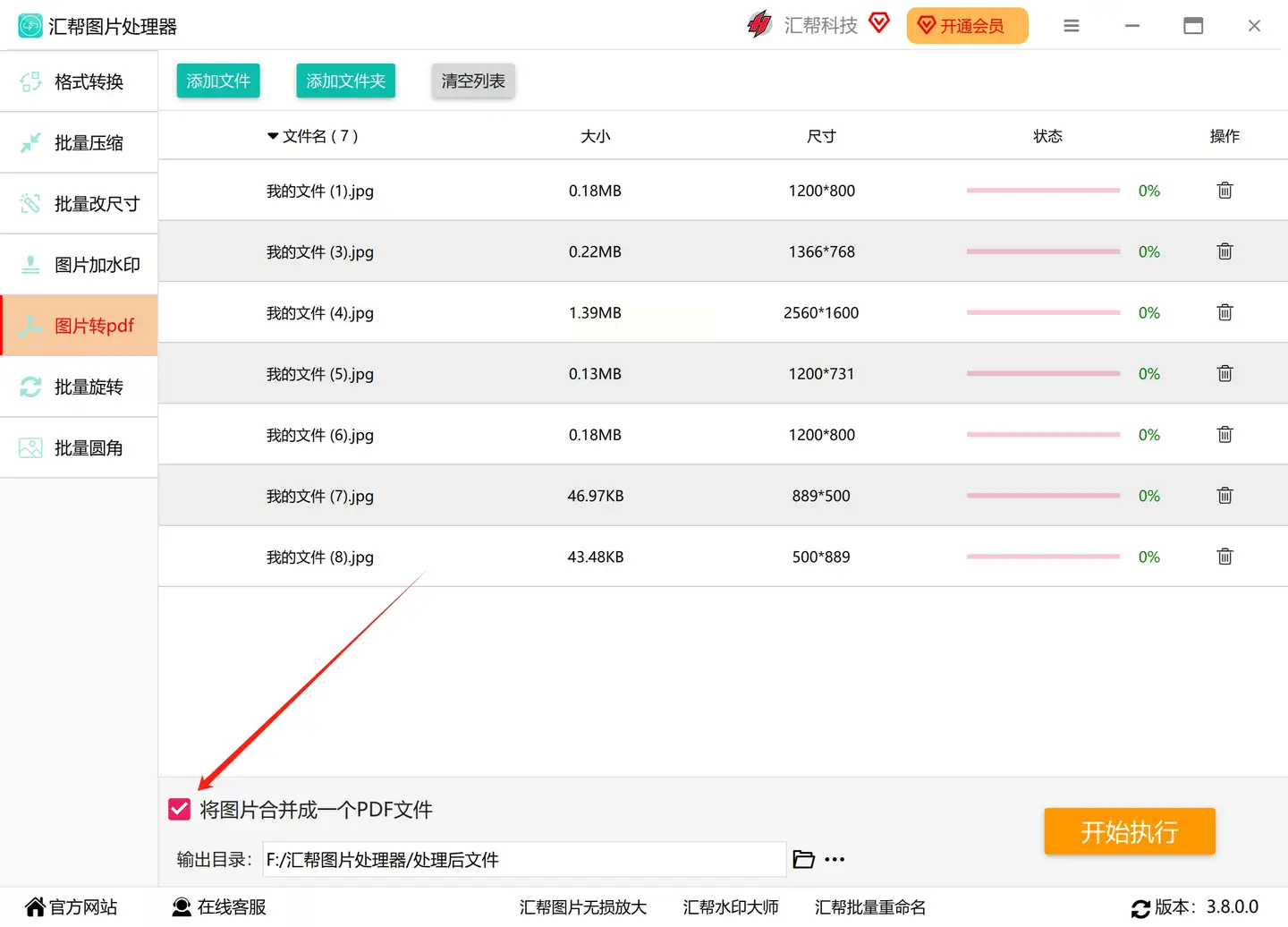
5. 指定输出路径:设置【输出目录】,选择导出文件存放的位置。如果您不选择路径,则默认将文件保存至桌面文件夹中。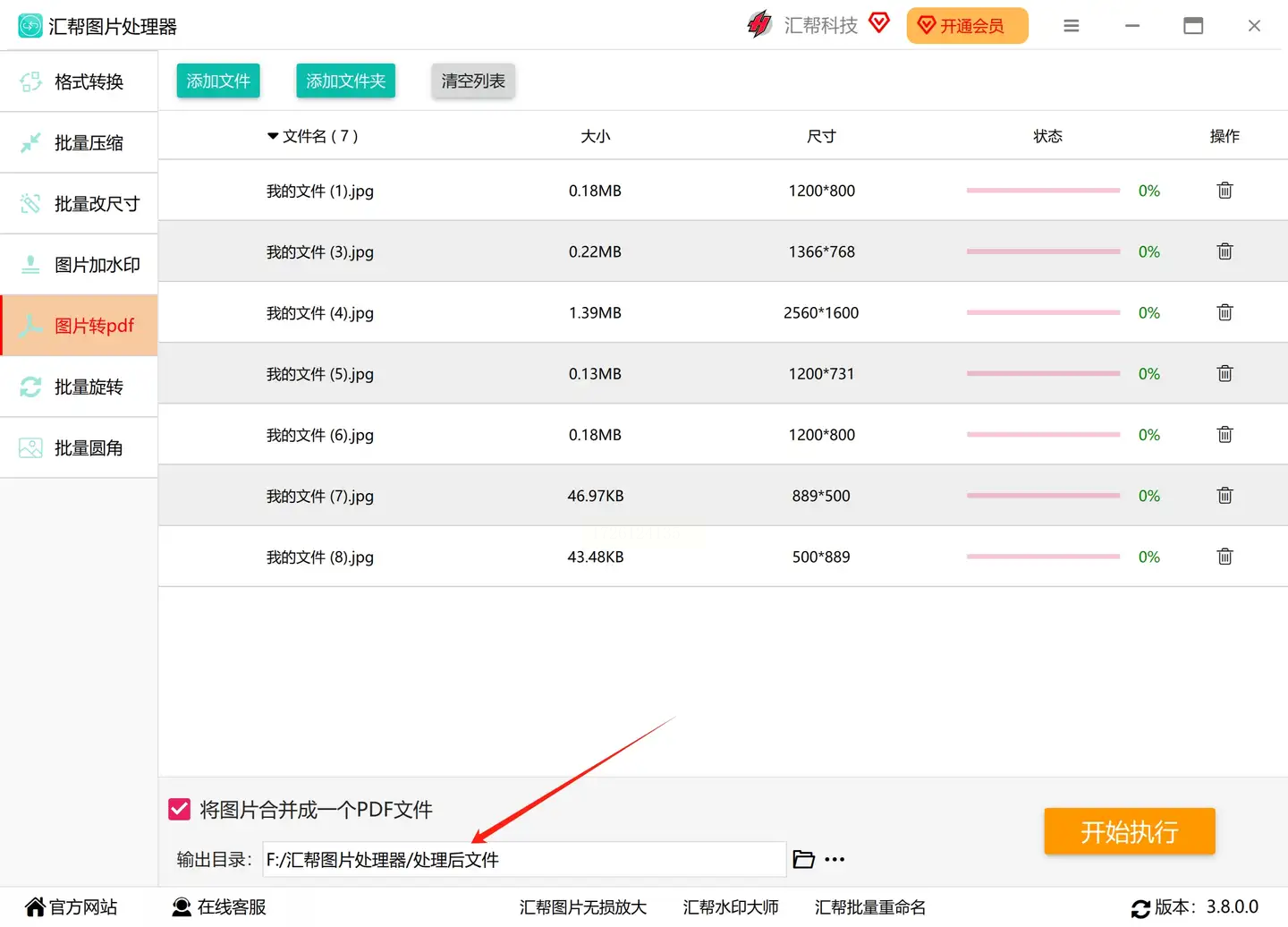
6. 启动转换过程:最后点击右侧下方的“开始执行”按钮,软件将立即启动图片的转换过程。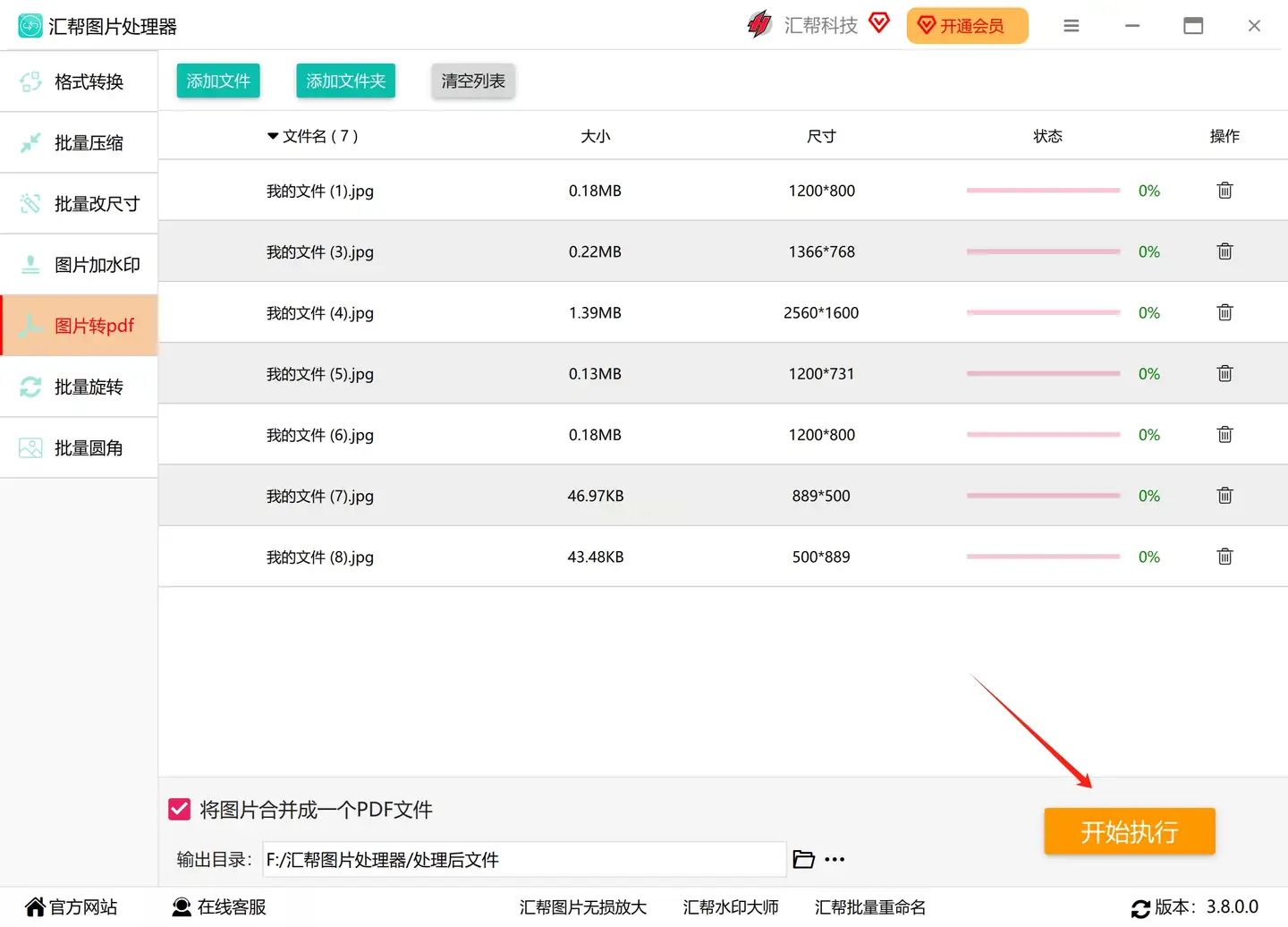
进程完成后,您将在指定的输出目录中找到已成功整合为一份PDF文档的多张图片。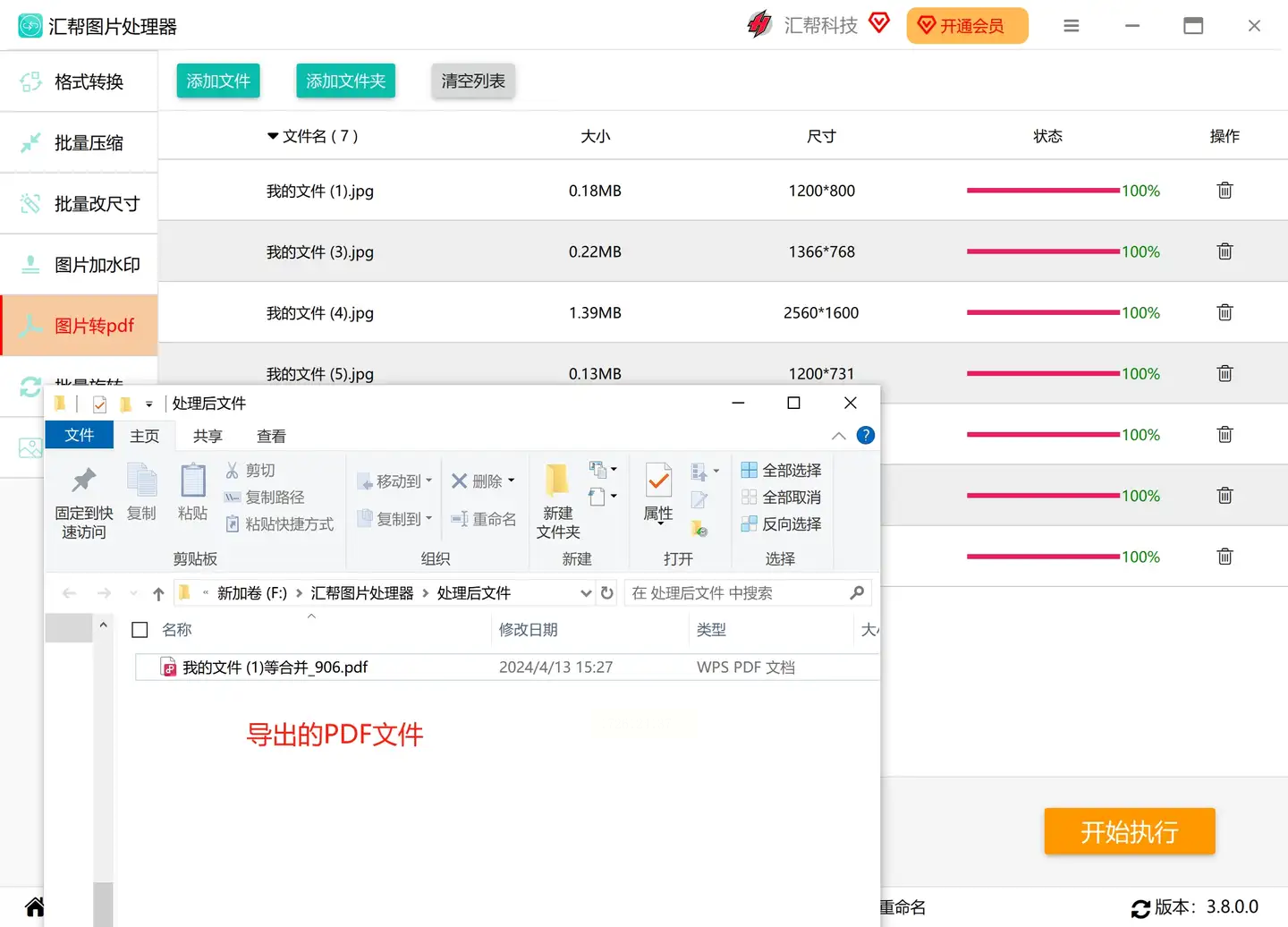
利用电脑自带的打印功能,也是一个简单快捷的将图片转换成PDF的方法。
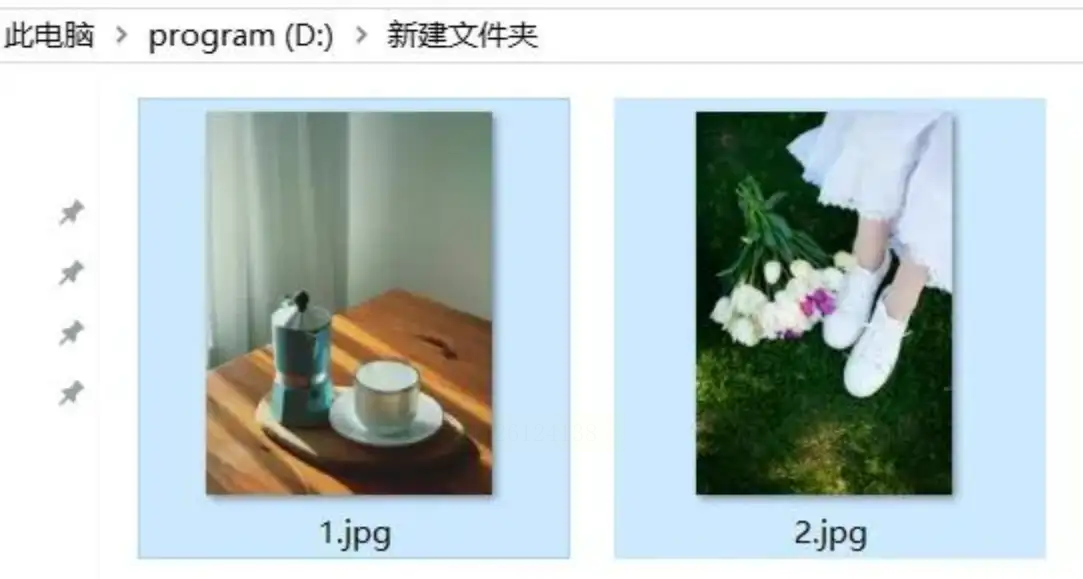
1. 选择并编号图片素材:首先,请您选择所有需要纳入PDF格式文档中加以显示的图像素材,并根据其排列顺序,为每一张图像凭依其顺序进行数字编码标注。
2. 启动打印功能:在首个已编号的图像上方点击鼠标右键,从随后弹出的右键菜单中选择“打印”功能。
3. 设置打印机类型:接下来,在新打开的打印图像界面中,请您将打印机设定为“Microsoft Print to PDF”选项。您可以通过点击右下方的“选项…”按钮来对打印参数进行更深入的调整与设置,例如调整纸张大小、页面方向等。完成上述操作之后,只需轻点“打印”按钮,并填写好相应的文件名以及存储路径,便可顺利完成打印任务。
4. 检查PDF文档:最后,请您查看生成的PDF格式文档,以确保所有图像均按照预期的顺序及布局呈现。
许多PDF编辑器软件也提供合并图片的功能,可以让您更加灵活地进行图像处理和整合。
1. 启动极速PDF编辑器:首先,在您的电脑上打开您选择的PDF编辑器软件,例如极速PDF编辑器等。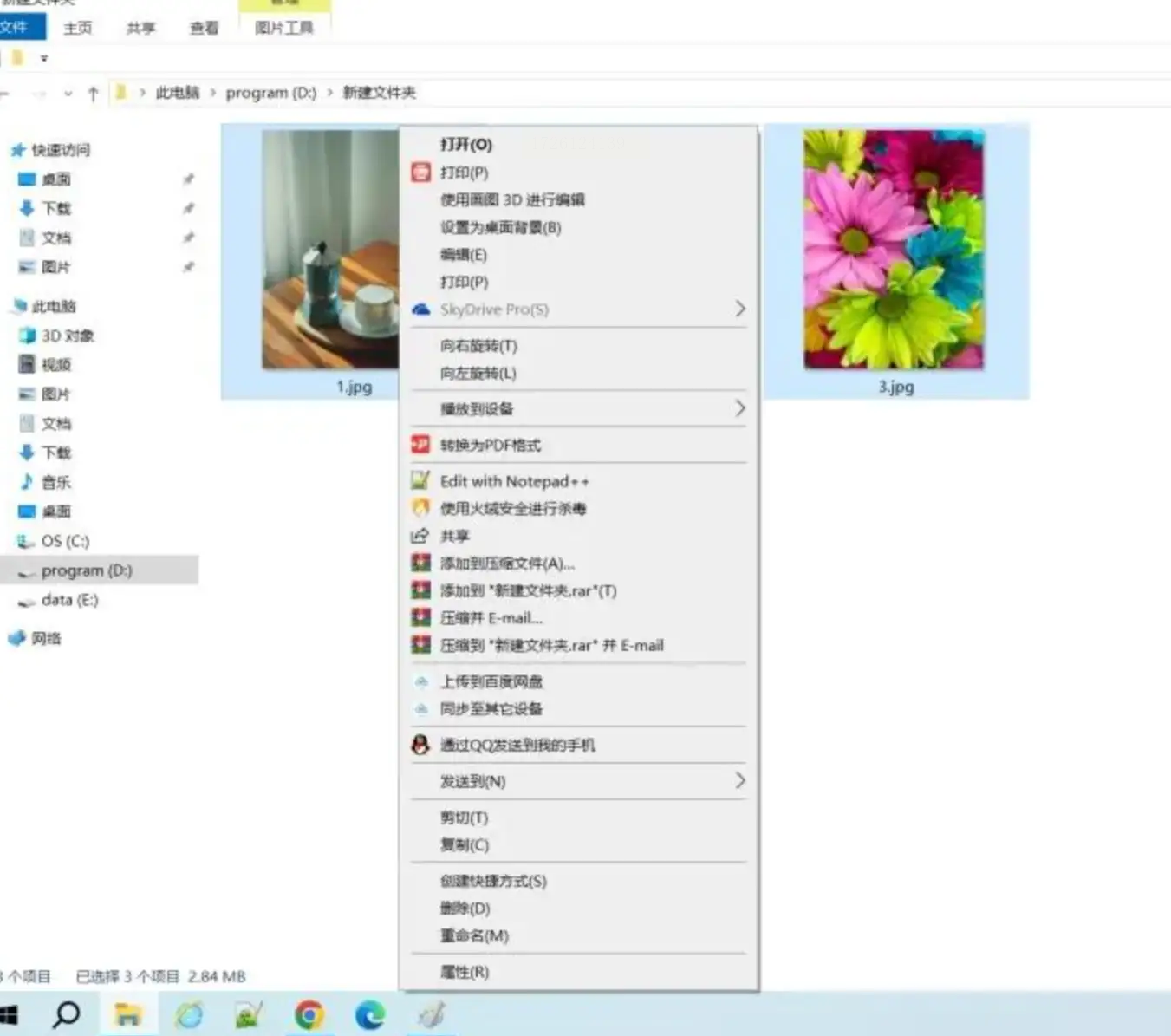
2. 进入融合功能页面: 点击位于界面右上方的“文件”选项,然后选择其中的“融合”选项,以进入到后续的操作步骤之中。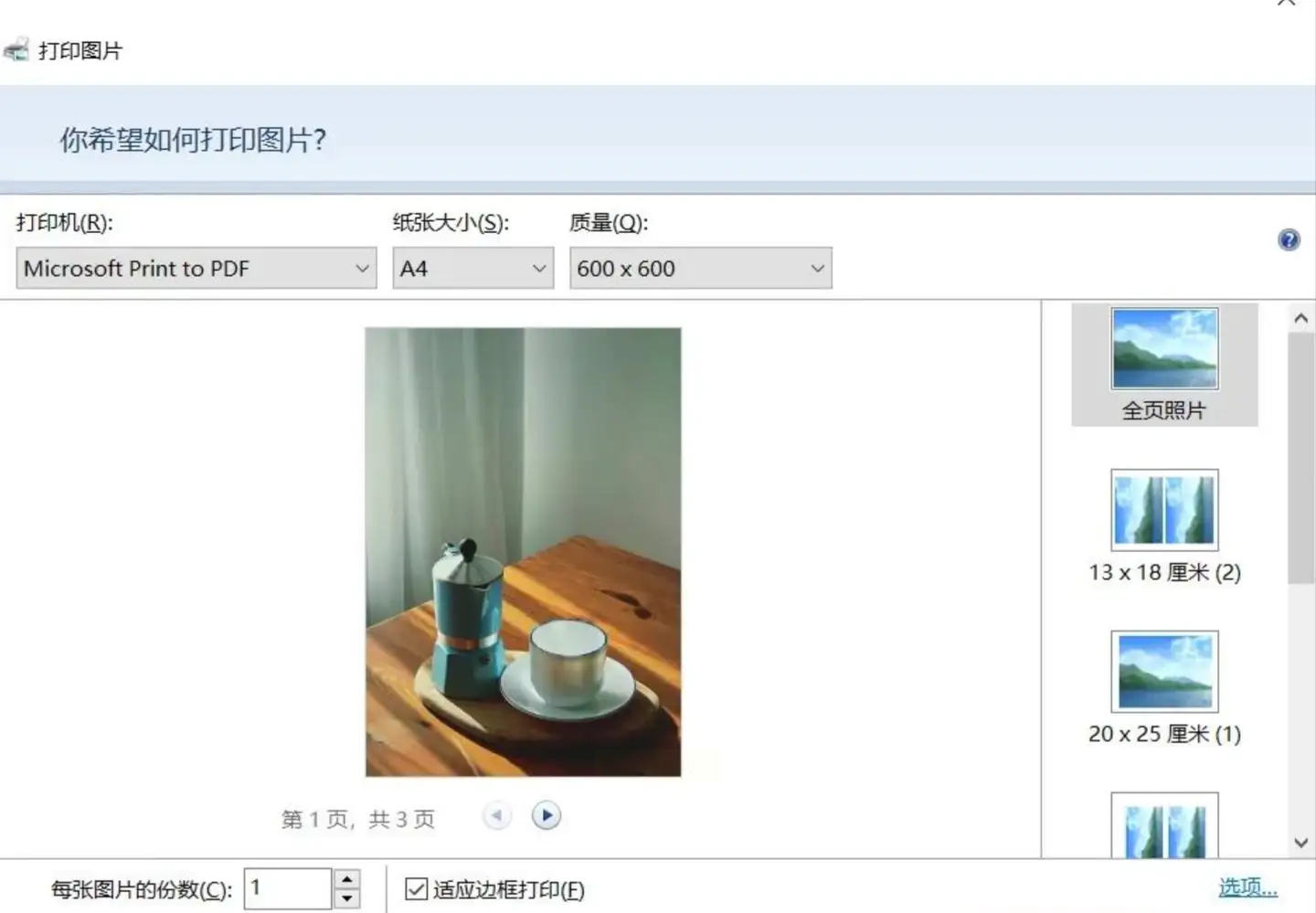
3. 添加图片素材: 在弹出的“融合文件设置”窗口右侧的工具栏中,您可以找到并点击“添加文件”按钮,将所有需要进行融合的图片全部上传至系统。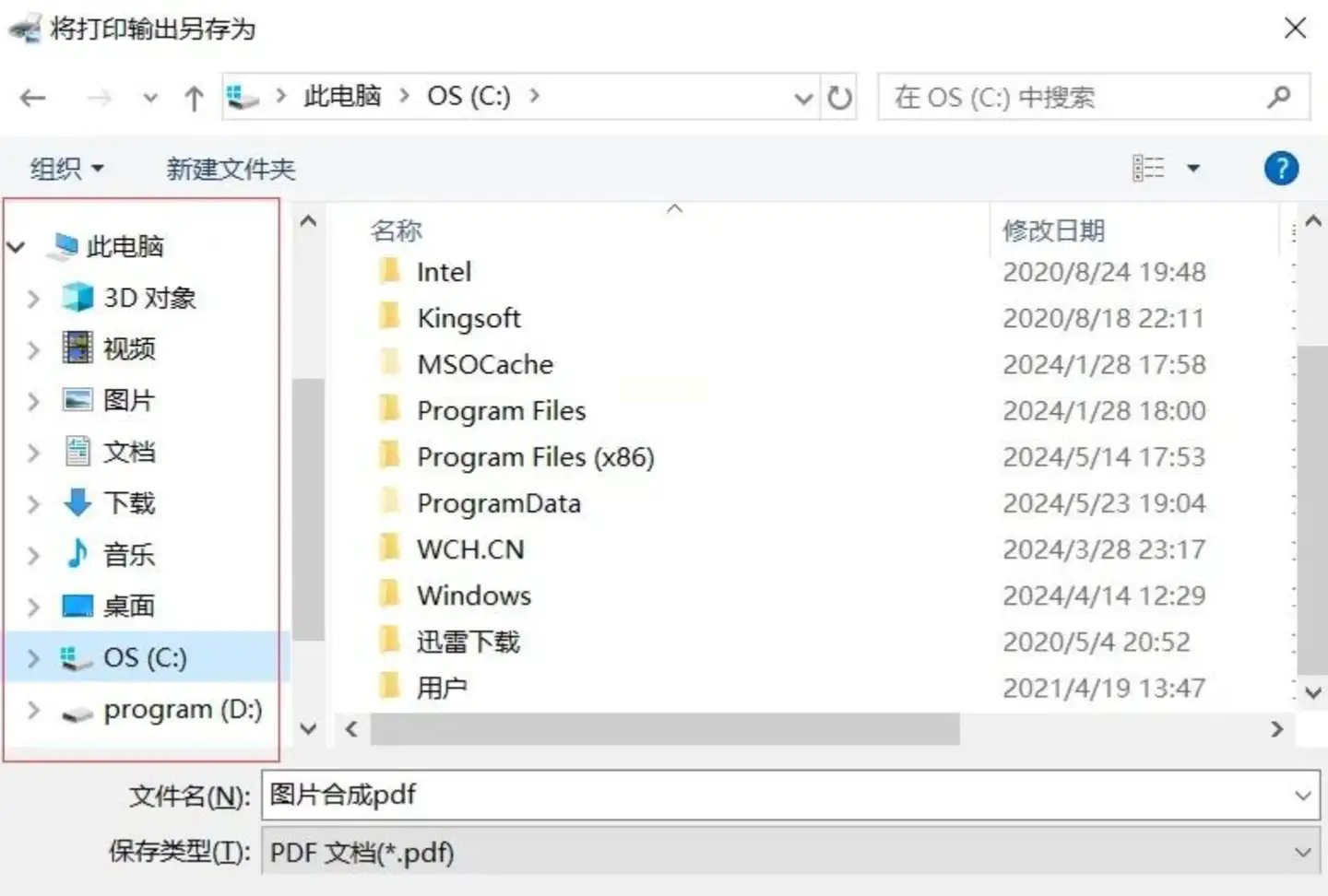
4. 进行页面排序调整: 在软件界面上可以根据您的需求自由拖动图片顺序,确保最终生成的PDF文档符合您的预期布局。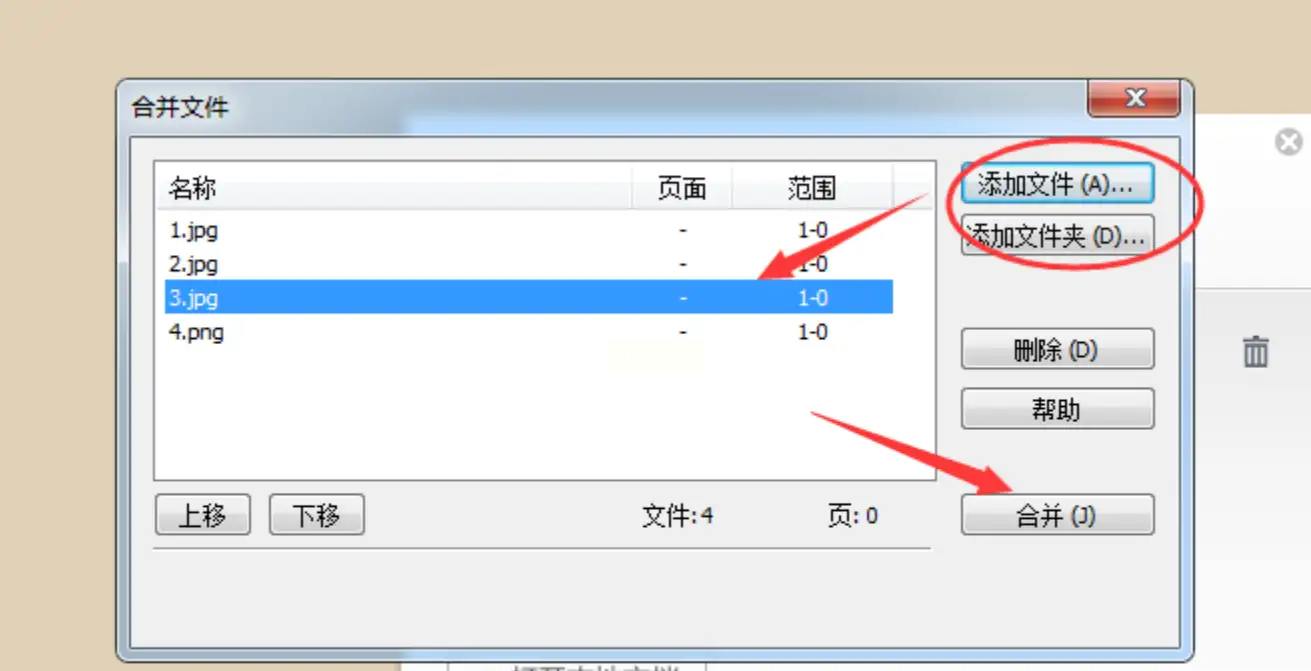
5. 开始融合操作: 完成此步骤后,只需轻点“融合”按钮,即可轻松实现图片的整合,生成一个包含所有图片的PDF文档。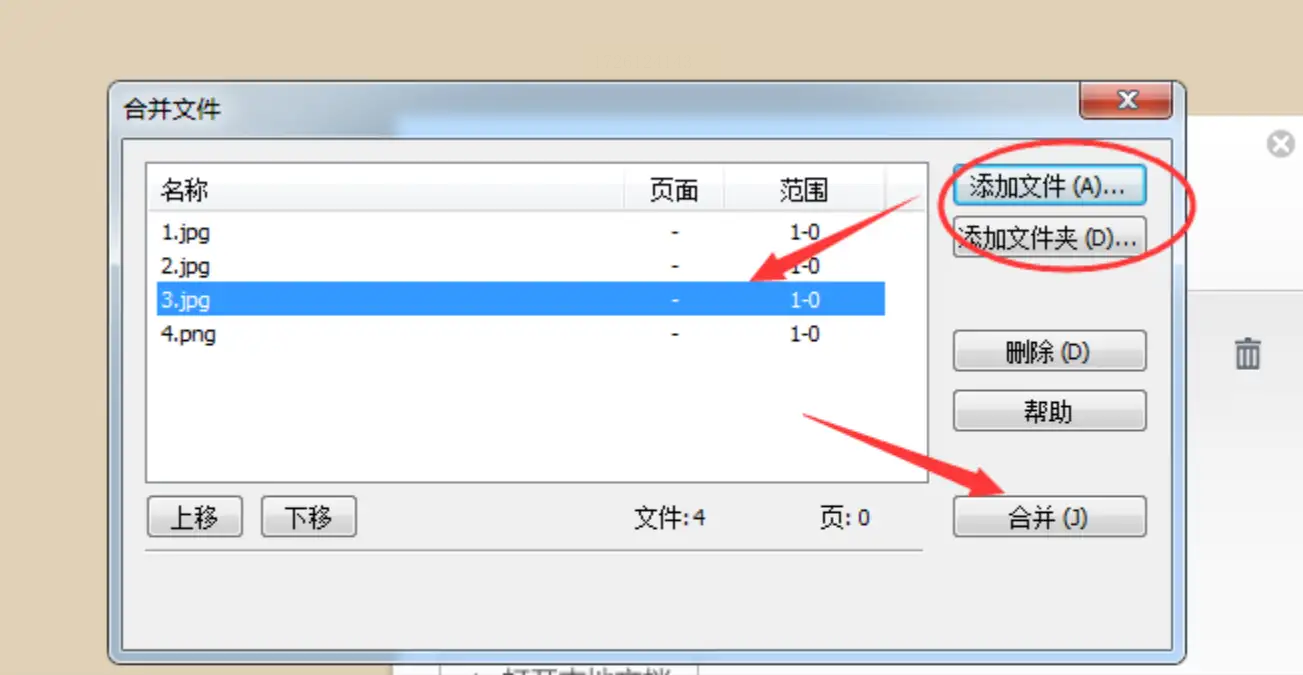
除了以上软件方法之外,您还可以使用一些免费在线图片合成PDF工具。这些工具操作简单方便,无需下载安装任何软件,直接在浏览器中即可完成转换工作。
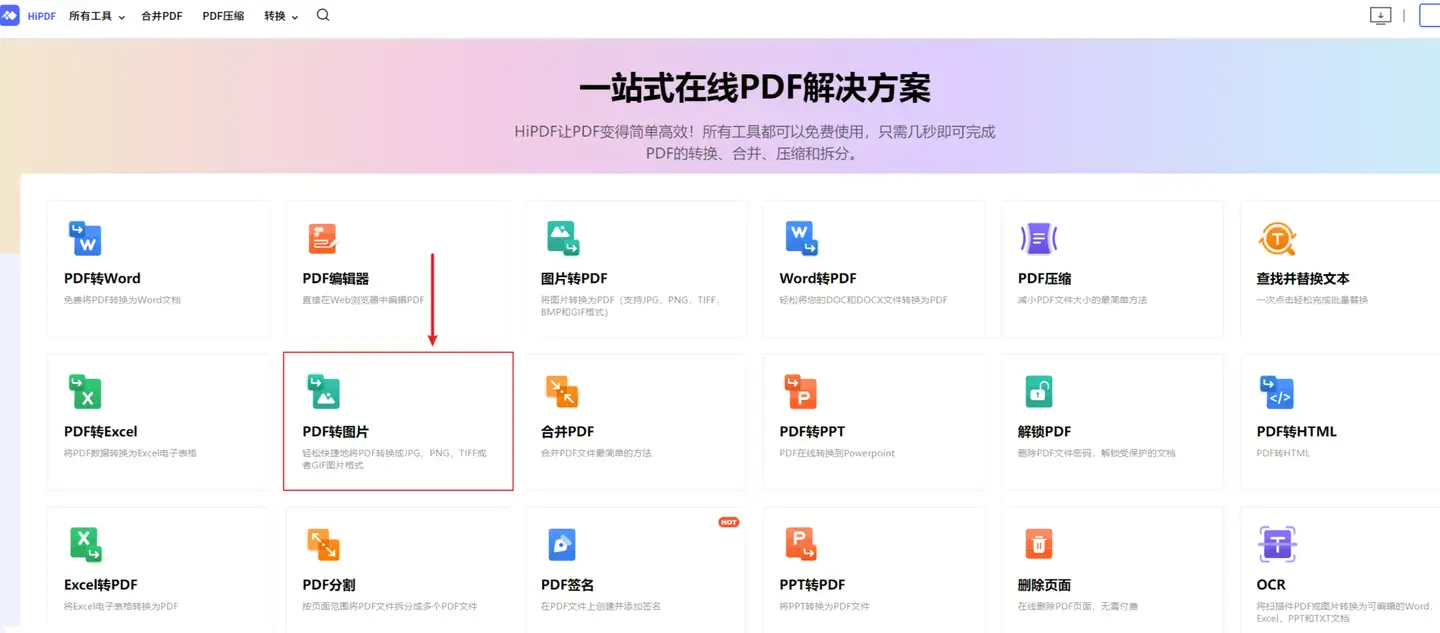
1. 选择在线工具: 在搜索引擎上搜索“在线图片合成PDF”相关关键词,您可以找到许多免费的在线工具网站。
2. 上传图片素材: 点击网站上的“选择文件”按钮,将您想要转换的图片文件上传至网站。
3. 调整页面设置: 某些在线工具可能提供一些页面设置选项,例如更改文档大小、纸张方向等,您可以根据您的需求进行调整。
4. 开始合成PDF: 完成上述步骤后,点击“生成PDF”按钮即可开始转换操作。通常情况下,在线工具会将生成的PDF文件直接下载到您的电脑中。
以上四种方法都能够帮助您将多张图片整合为PDF文档,您可以根据自己的实际需求选择最适合的方法。如果追求便捷性和安全,我们建议使用 “汇帮图片处理器” 软件,它操作简单、快捷且数据安全。
如果想要深入了解我们的产品,请到 汇帮科技官网 中了解更多产品信息!
没有找到您需要的答案?
不着急,我们有专业的在线客服为您解答!

请扫描客服二维码